如何將 HDP 存放庫備份並匯入至遠端 QNAP NAS
最後修訂日期:
2021-11-10
- 總覽
- 將 Hypervisor 新增到 Hyper Data Protector 詳細目錄
- 備份 VMware/Hyper-V Hypervisor
- 使用 HBS 3 將 HDP 存放庫複製到遠端 QNAP NAS
- 將 HDP 存放庫匯入遠端 QNAP NAS
總覽
本篇教學文章逐步說明如何使用 HBS 3 和 HDP 的「匯入備份存放庫」新功能來備份並匯入 HDP 存放庫。透過 HBS 3,您可以使用「單向同步」功能,將現有的 HDP 存放庫複製到遠端 QNAP NAS。
如果您使用排程,請確定同步工作已完成且未與匯入程序重疊,以順利匯入存放庫。
重要事項
來源和遠端 QNAP NAS 必須都使用 HDP 1.3.0.0813(或更高版本)。此外,來源 NAS 還必須安裝 HBS 3 17.2.0726(或更高版本)。
注意
- 您無法將存放庫匯入原始 QNAP NAS,因為原始存放庫和備份工作資訊仍儲存於 HDP。
- HDP 支援 QTS 和 QuTS hero 系統之間的存放庫匯入作業。
將 Hypervisor 新增到 Hyper Data Protector 詳細目錄
- 開啟 Hyper Data Protector。
- 使用 QNAP NAS 帳戶登入。

- 按一下[詳細目錄]。
- 按一下[新增詳細目錄]。

- 選擇要備份的 Hypervisor 類型(VMware 或 Hyper-V)。
- 按一下[+新增新詳細目錄]。

[新增/編輯詳細目錄]視窗隨即開啟。 - 輸入 Hypervisor 的詳細資料。
- 輸入顯示名稱。
- 輸入 Hypervisor 的主機名稱或 IP。
- 輸入 Hypervisor 的使用者名稱。
- 輸入 Hypervisor 的密碼。
- 點選[套用]
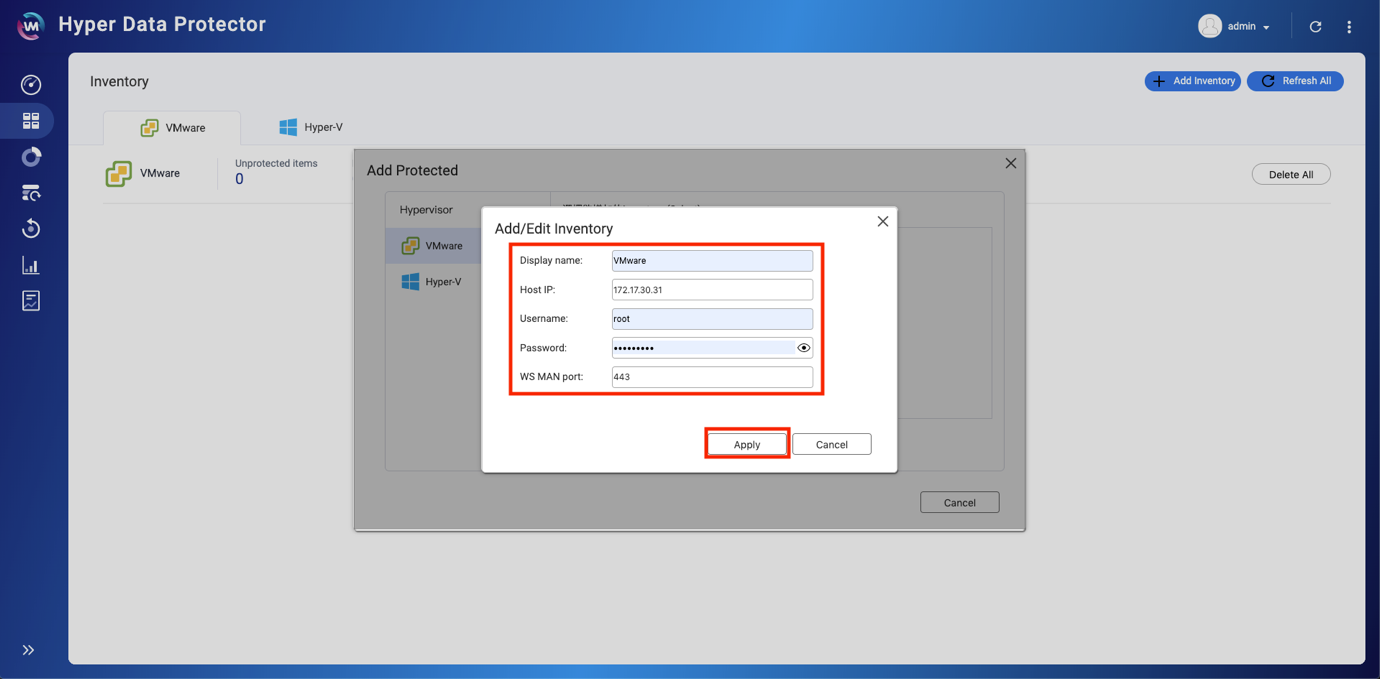
Hypervisor 就會新增到詳細目錄中。
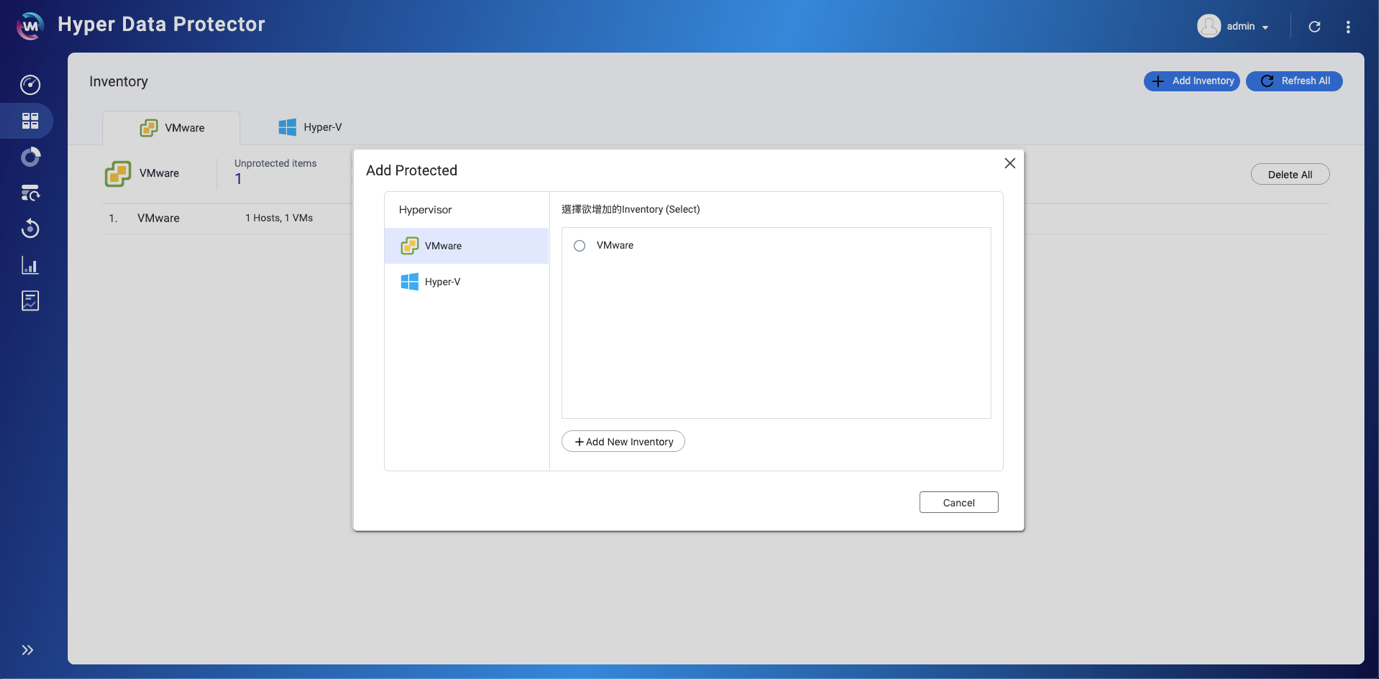
備份 VMware/Hyper-V Hypervisor
建立新的備份工作
- 按一下[備份] > [建立新工作]。

- 輸入工作名稱。
- 點選[選取來源]。
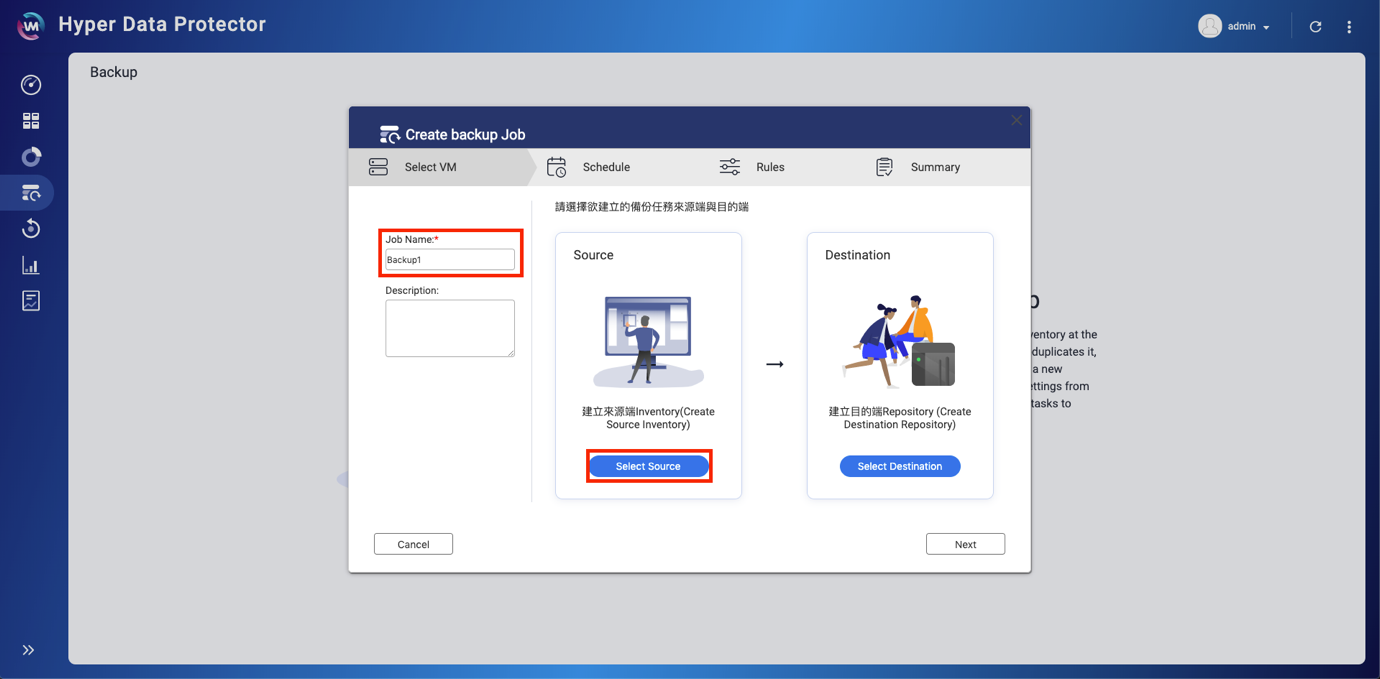
- 選取 Hypervisor 以進行備份。
- 按一下[下一步]。
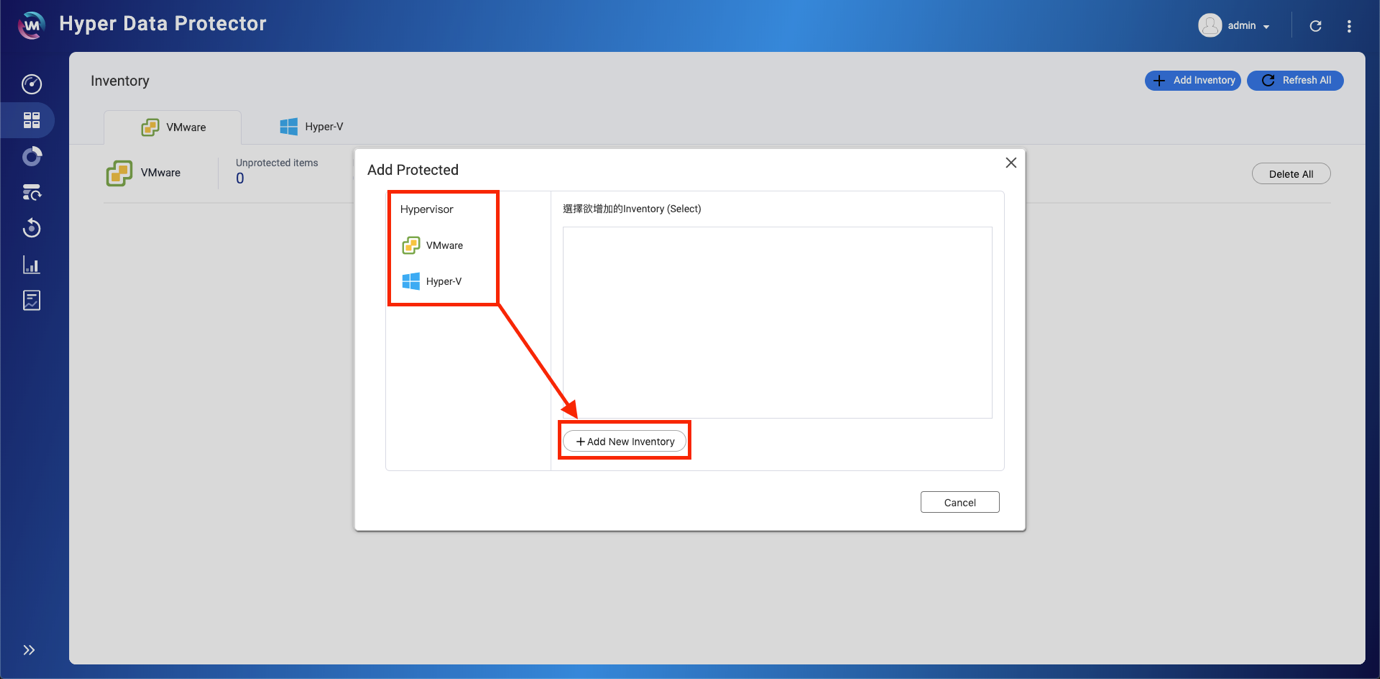
- 選取要備份的 Hypervisor 內容。
- 按一下[選取]。

- 按一下[選取目的地]。
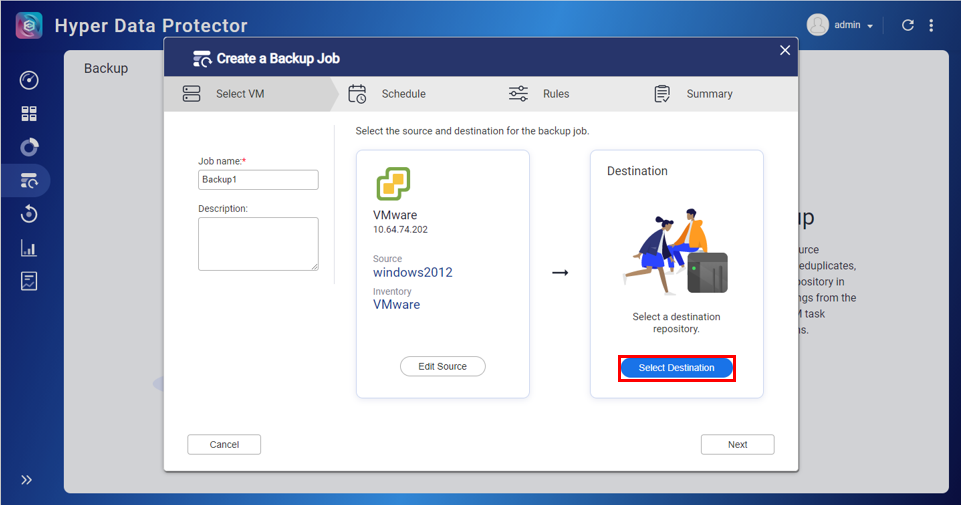
- 點選[選擇]。
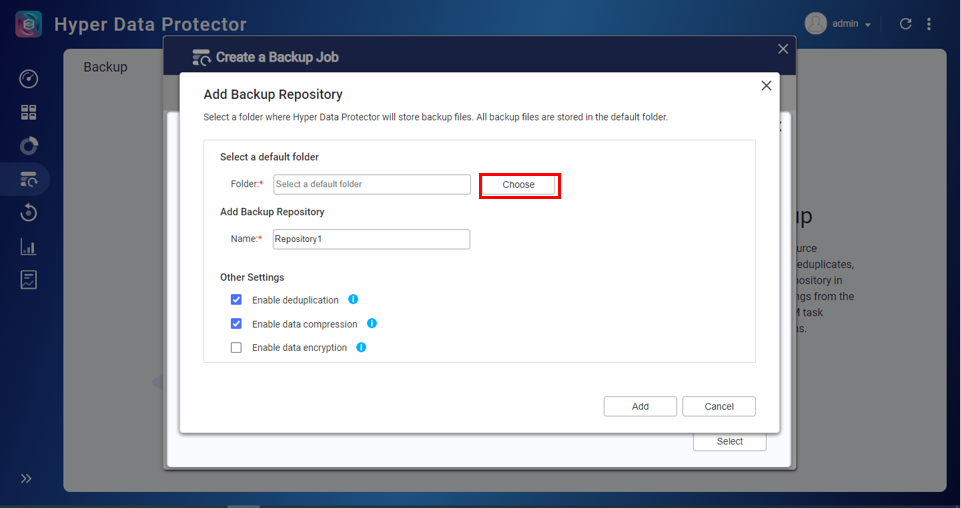
- 選擇目的資料夾。
- 按一下[選取]。
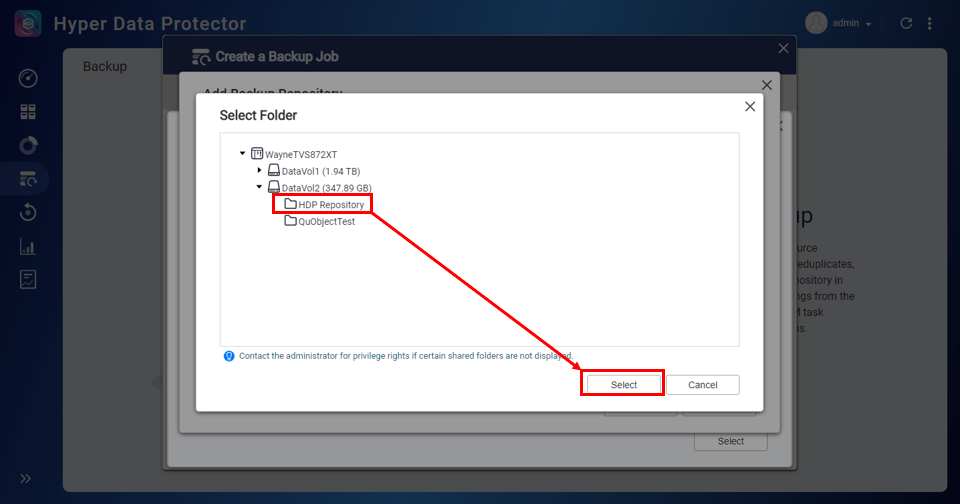
- 輸入存放庫的名稱。
- (非必要步驟)根據需求,選取[啟用重複資料刪除]和/或[啟用資料壓縮]。
- 按一下[套用]。

- 點選
 > [選取]。
> [選取]。
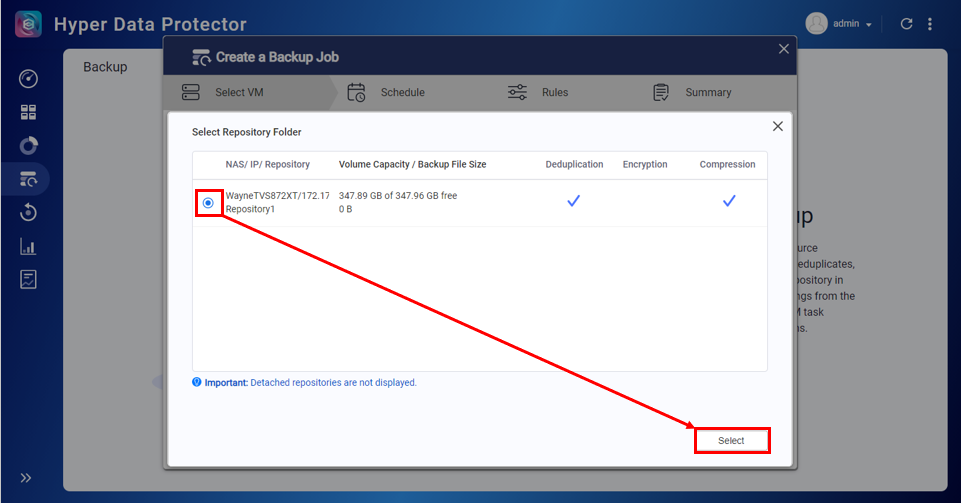
- 按一下[下一步]。

- 編輯排程和規則設定。
- 排程:可設定為「執行一次」、「定期執行」、「每日」、「每週」、「每月」。
- 保留:保留下列還原點以進行封存。
- 傳輸加密:增加傳輸中檔案的安全性。
- 傳輸壓縮:最佳化檔案大小以提高資料傳輸速度。
- 為所有虛擬機啟用 VMware CBT:異動區塊追蹤 (CBT) 適用於 VMware 虛擬機器 (VM) 的增量備份技術。CBT 只會備份已變更的區塊,不會備份基礎架構中每個 VM 的每個區塊。
- 啟用應用程式感知處理:應用感知是以 Microsoft VSS 為基礎,可於備份檔案(包含應用程式資料或系統狀態資訊)時,防止資料的遺失或應用程式故障。
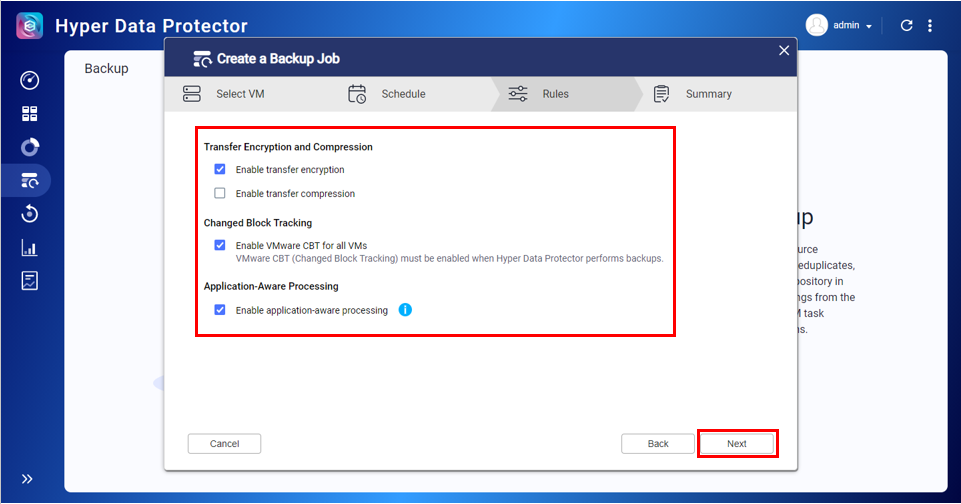
- 按一下[備份]。

備份工作開始進行。
使用 HBS 3 將 HDP 存放庫複製到遠端 QNAP NAS
重要:複製 HDP 存放庫之前,[匯出狀態]必須為[就緒]。

注意:如果狀態不是[就緒],請按一下[動作] >  > [準備匯出]。
> [準備匯出]。
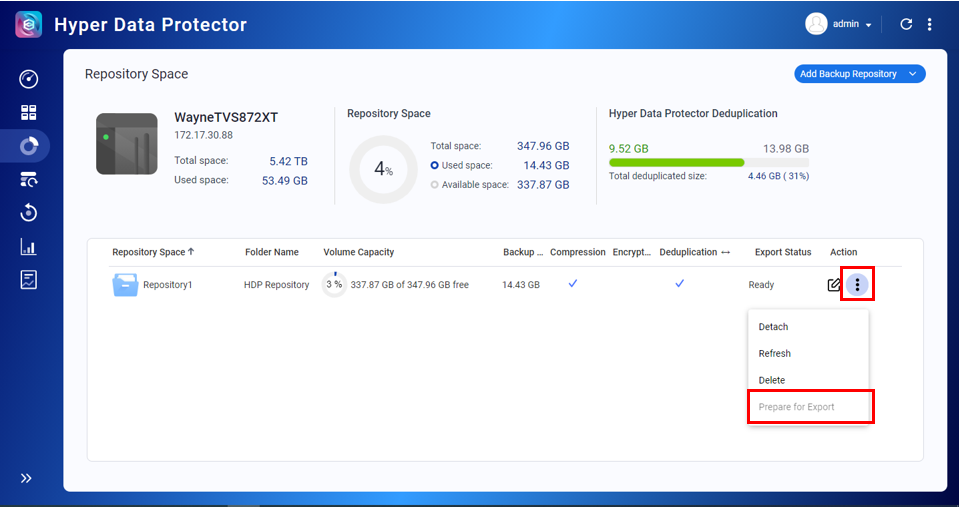
- 開啟[HBS 3]。
- 按一下[單向同步工作]。
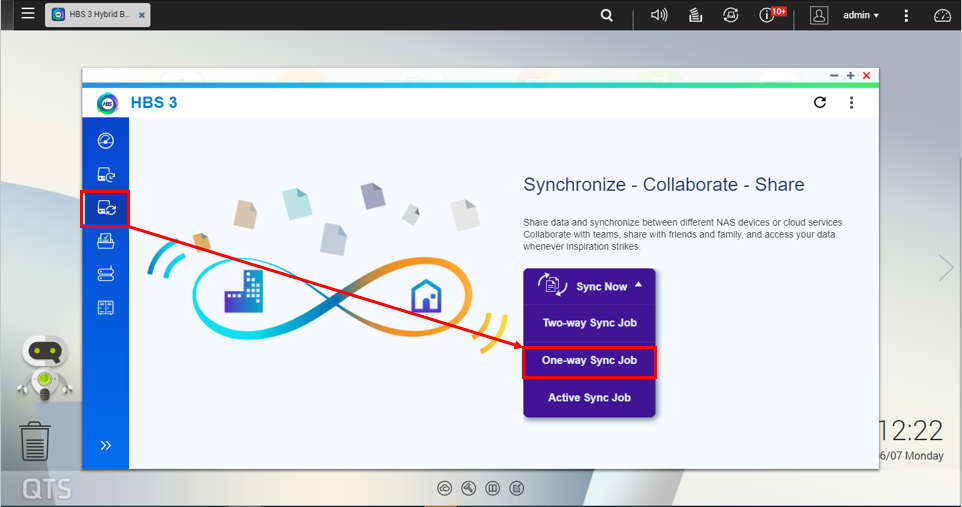
- 選擇[遠端 NAS]。
- 按一下[+新增帳戶]。
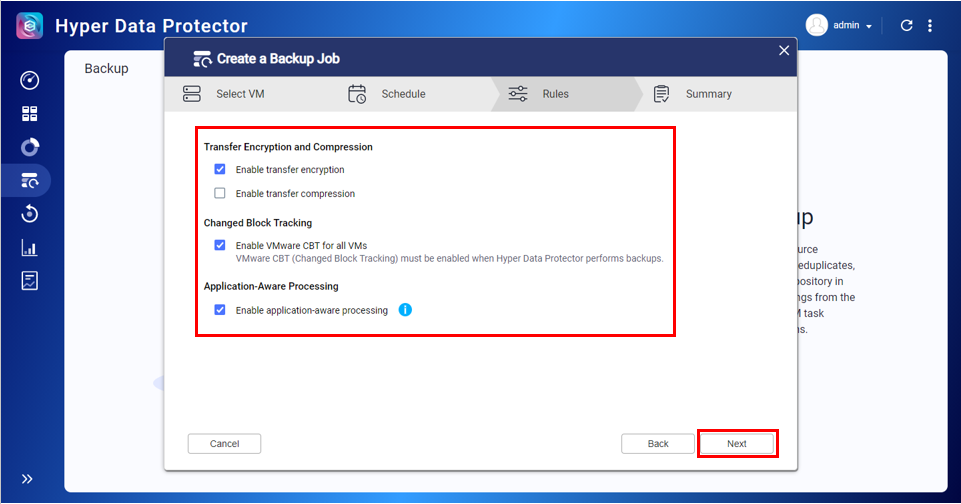
[建立儲存空間]視窗隨即開啟。 - 編輯儲存空間。
- 為遠端 QNAP NAS 輸入名稱。
- 輸入遠端 NAS 的 IP 位址或主機名稱。
- 輸入 遠端 NAS 的埠號。
提示:若要測試這些設定,請按一下[偵測伺服器]。 - 選擇您的帳戶存取。
- 選取要使用 RTRR 伺服器帳戶還是遠端 NAS 帳戶。
- 輸入使用者名稱和密碼。
- (非必要步驟)您可以根據需求啟用[使用 SSL 連線]。
- 按一下[建立]。
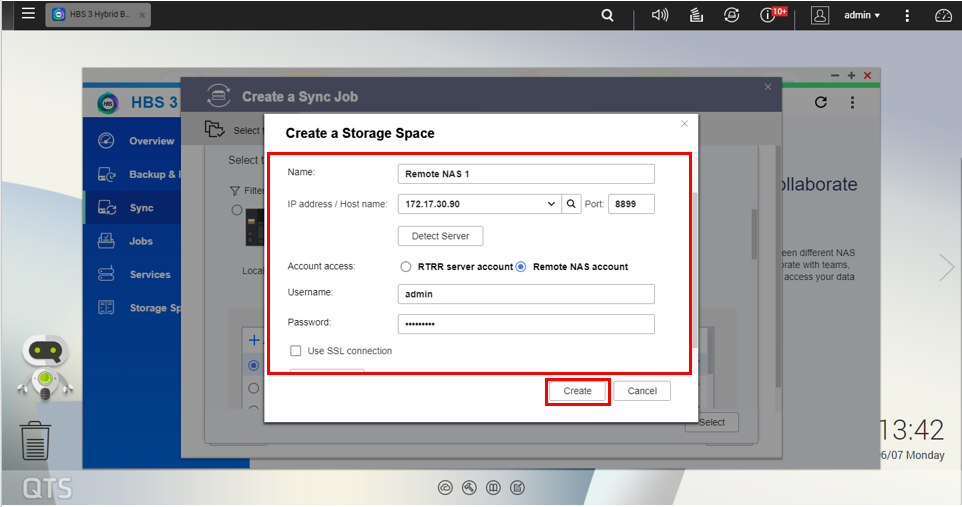
注意:遠端 QNAP NAS 上必須啟用 RTRR 服務。您可以前往[HBS 3 > 服務 > RTRR 伺服器 > 啟用]啟用這項服務。您可以根據需求編輯帳戶設定。
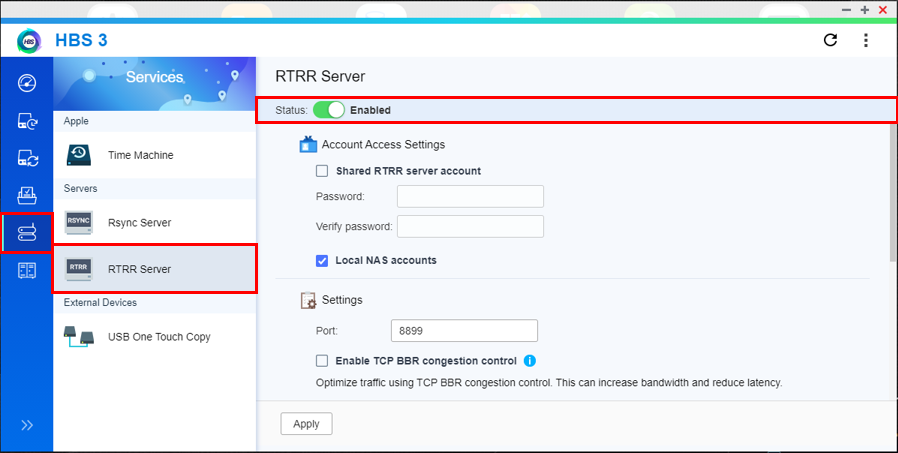
- 選擇目的遠端 NAS。
- 按一下[選取]。

- 輸入同步工作的名稱。
- 選取[先前備份的 HDP 資料夾](在本教學文章中,我們使用 HDP 存放庫)。
重要:所選資料夾必須位於共用資料夾層級。 - 選取遠端 NAS 上的目的資料夾。
重要:如果您建立兩個(或更多個)單向同步工作,其中的遠端共用資料夾與目的資料夾相同時,將可能會發生檔案損壞問題。 - 按一下[下一步]。
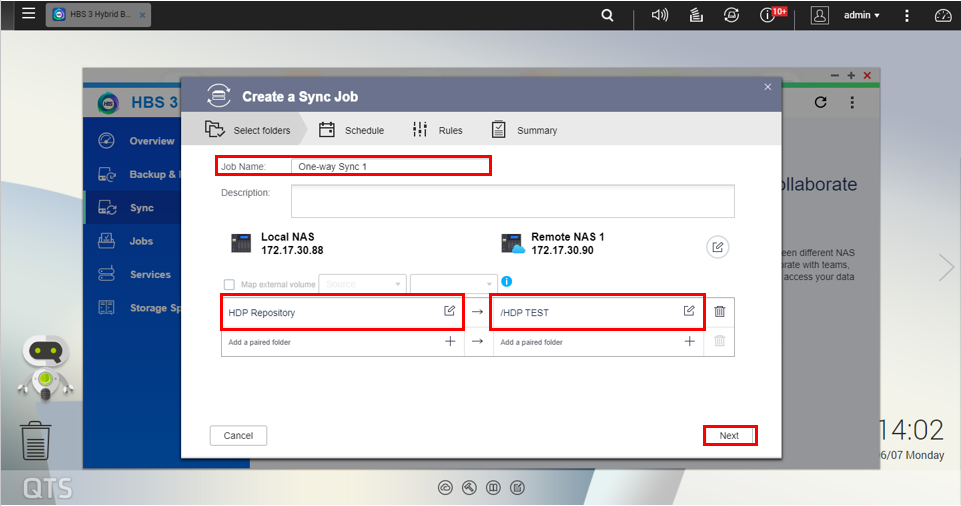
- 選取工作排程。
重要:請勿選取[即時同步],否則可能會導致資料損毀。 - 按一下[下一步]。
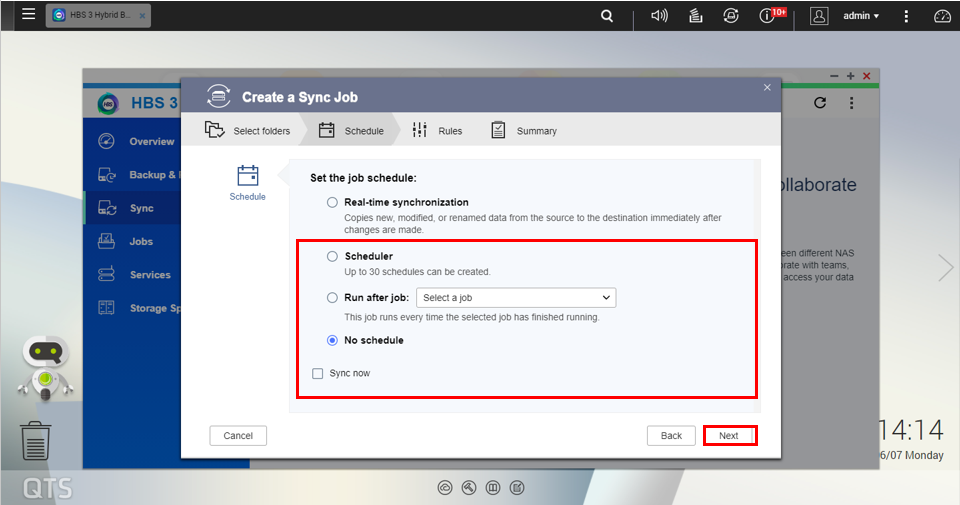
- 將[啟用篩選條件]取消勾選。

- 設定工作原則。
重要:請遵循這些設定以避免資料損毀。規則
值
使用速率限制
停用
使用 TCP BBR 壅塞控制
啟用
與 QuWAN 整合
停用
進階設定
移除目的資料夾中的額外檔案
啟用
偵測疏鬆檔案
選用
檢查檔案內容
啟用
在傳輸時壓縮檔案
選用
複製 ACL 及擴充屬性
啟用
不要擷取快照
停用
暫停 Hyper Data Protector 的離線重複資料刪除作業
啟用
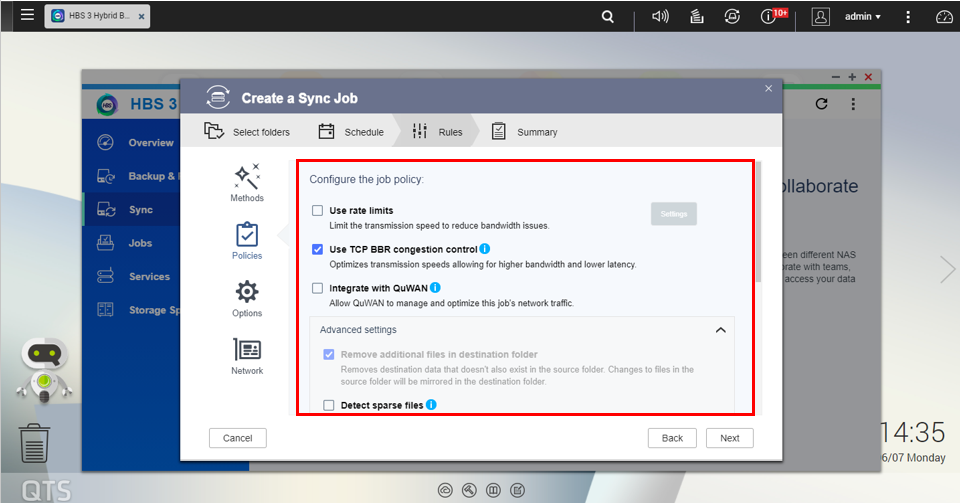
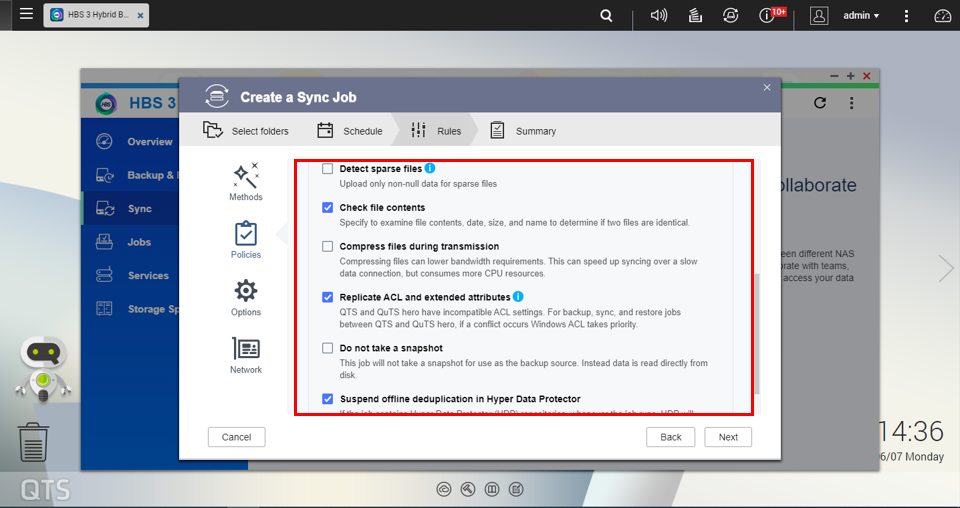
- (非必要步驟)設定選項和網路設定。
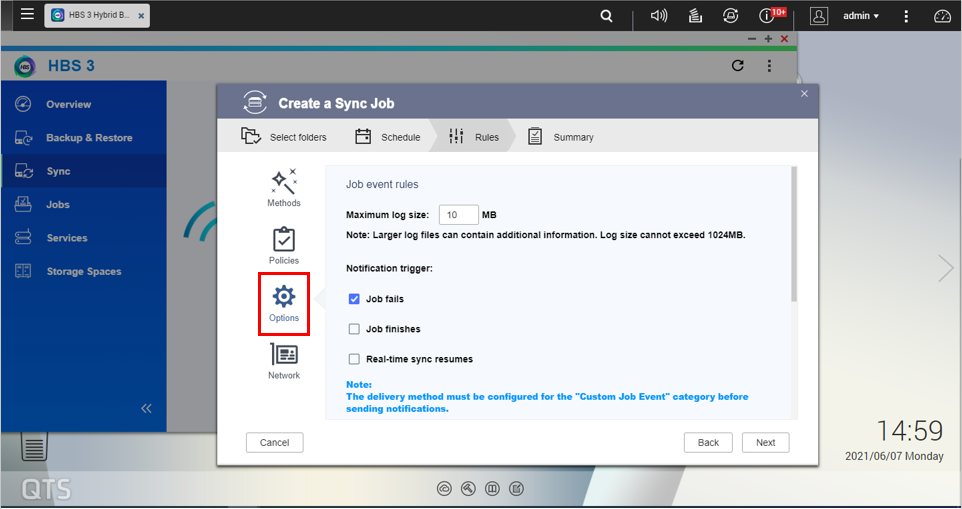
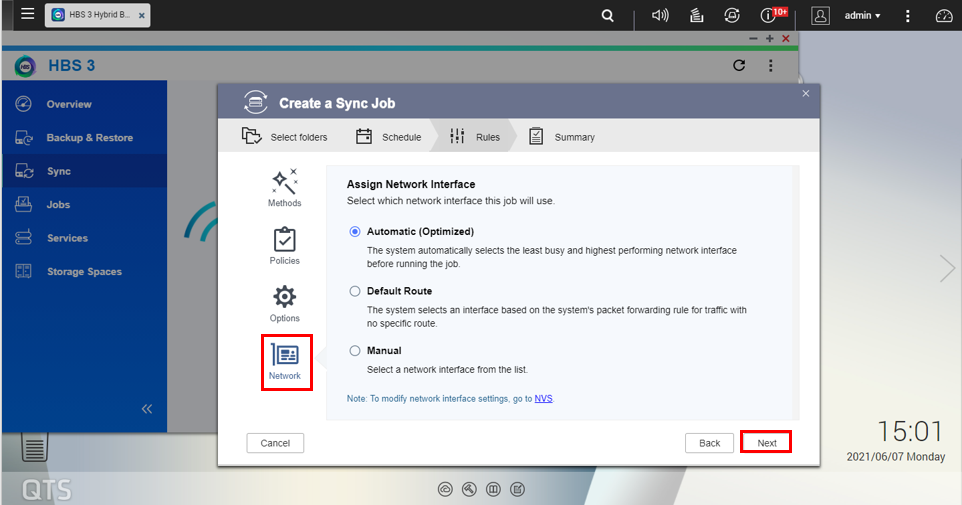
- 按一下[下一步]。
- 按一下[建立]。

- 按一下[立即同步]。
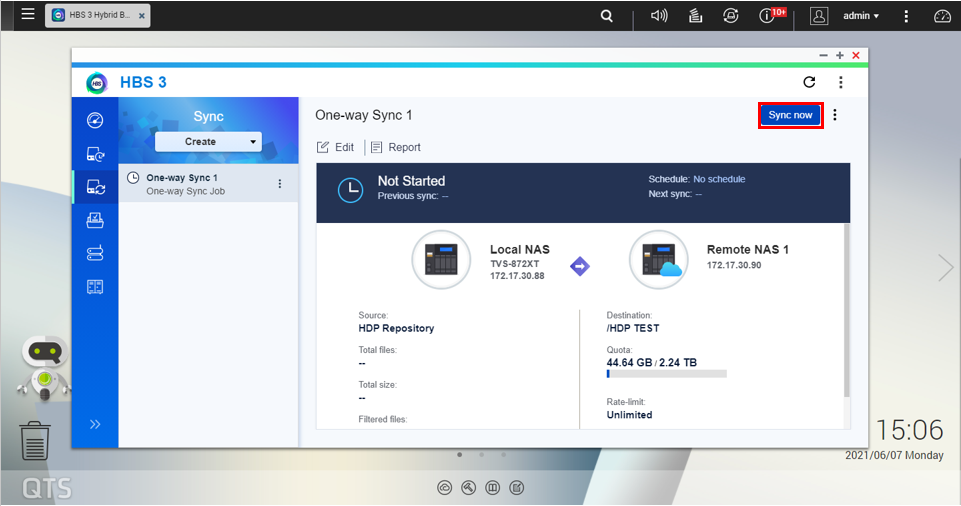
同步工作開始進行。
將 HDP 存放庫匯入遠端 QNAP NAS
- 登入遠端 QNAP NAS。
- 開啟[HDP]。
重要:在開始 HDP 匯入程序前,必須先完成 HBS 3 同步工作。 - 前往[存放庫空間]。
- 按一下[新增備份存放庫]。
- 選取[匯入備份存放庫]。
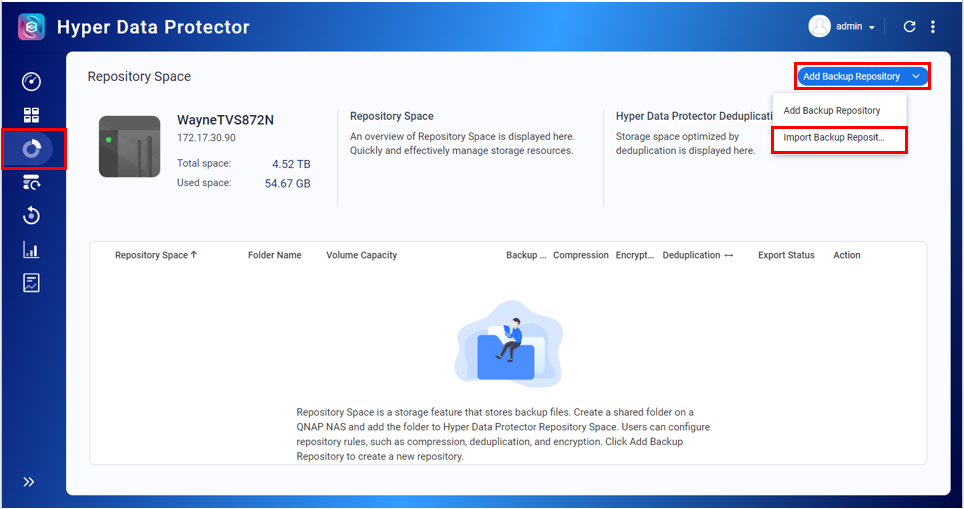
[匯入備份存放庫]視窗隨即開啟。 - 選取 HBS 3 同步工作中的目的資料夾。
- 按一下[套用]。
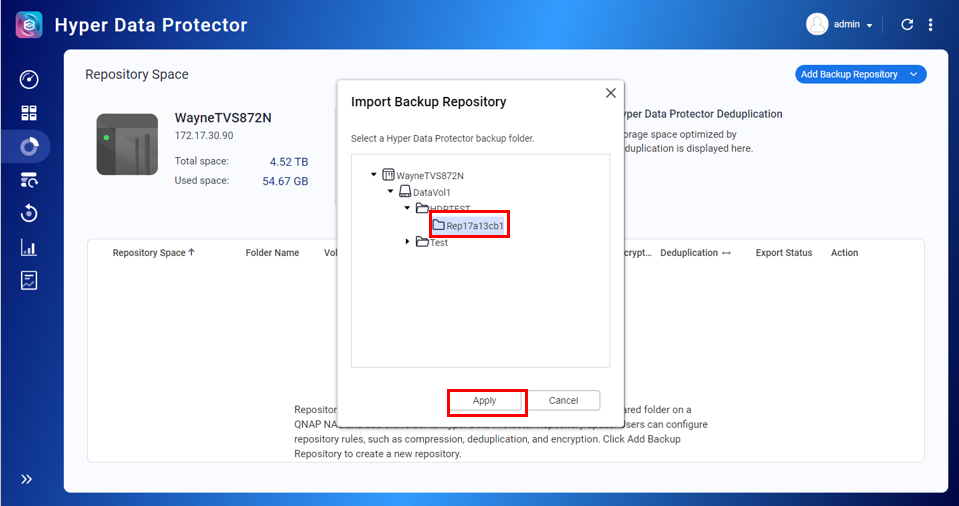
- 閱讀警告訊息後按一下[確定]。

- 輸入存放庫的名稱。
- 按一下[套用]。

- 按一下[確定]。
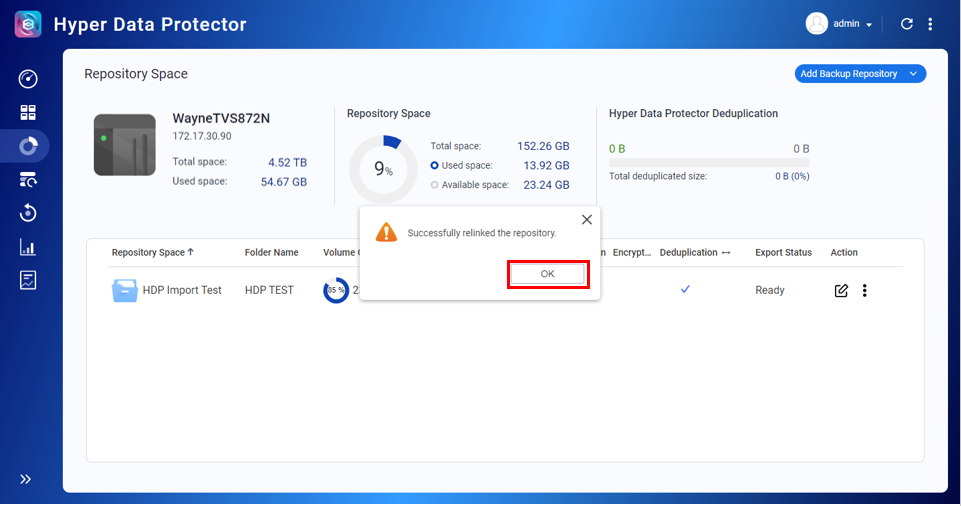
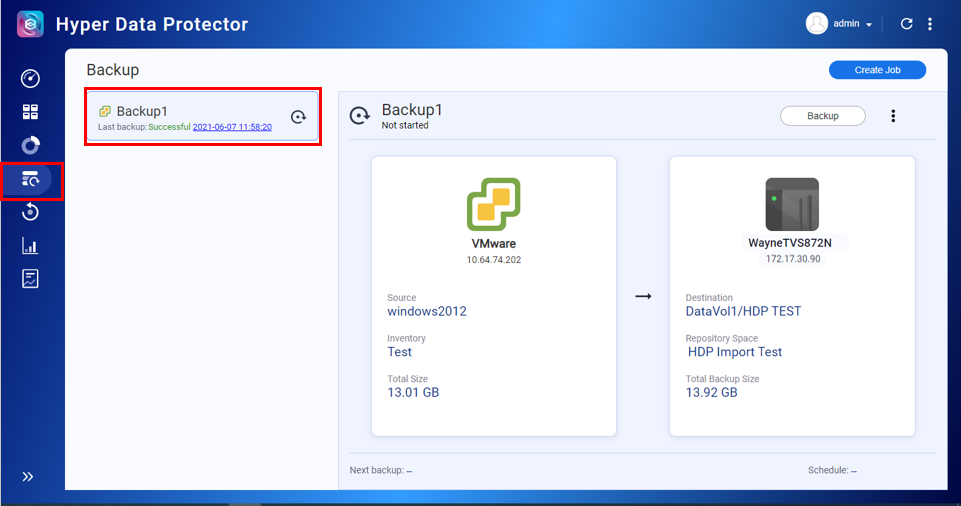
系統就會匯入存放庫。


